Cách xem các ứng dụng đã xóa gần đây trên iPhone và Android
Bạn có muốn xem danh sách các ứng dụng đã xóa gần đây trên iPhone hoặc Android không? Có thể là do bạn muốn cài đặt lại một số trong số chúng. Hoặc có lẽ bạn muốn kiểm tra xem người khác có quyền truy cập vào điện thoại của bạn đã cài đặt và xóa bất kỳ thứ gì mà không được phép hay không.
Mặc dù iOS và Android không theo dõi các ứng dụng đã xóa, nhưng bạn luôn có tùy chọn xem danh sách các ứng dụng không có trên thiết bị. Sau đó, khá dễ dàng để có được ý tưởng về bất kỳ ứng dụng nào mà bạn — hoặc người khác có quyền truy cập vào thiết bị của bạn — có thể đã tải xuống và xóa gần đây.
Nội dung bài viết
Xem các ứng dụng đã xóa gần đây trên iPhone và iPad
Cách tốt nhất để kiểm tra các ứng dụng mà bạn có thể đã gỡ cài đặt gần đây trên iPhone và iPad là kiểm tra danh sách mua hàng của App Store. Đừng lo lắng — nó cũng ghi lại tất cả các ứng dụng miễn phí để tải xuống.
Để truy cập danh sách mua hàng của bạn trên App Store:
- Nhấn vào ảnh chân dung hồ sơ của bạn ở trên cùng bên trái của màn hình App Store.
- Vỗ nhẹ Đã mua. Nếu bạn là người tổ chức hoặc thành viên nhóm Chia sẻ trong gia đình, hãy nhấn Sự thanh toán của tôi trên màn hình sau.
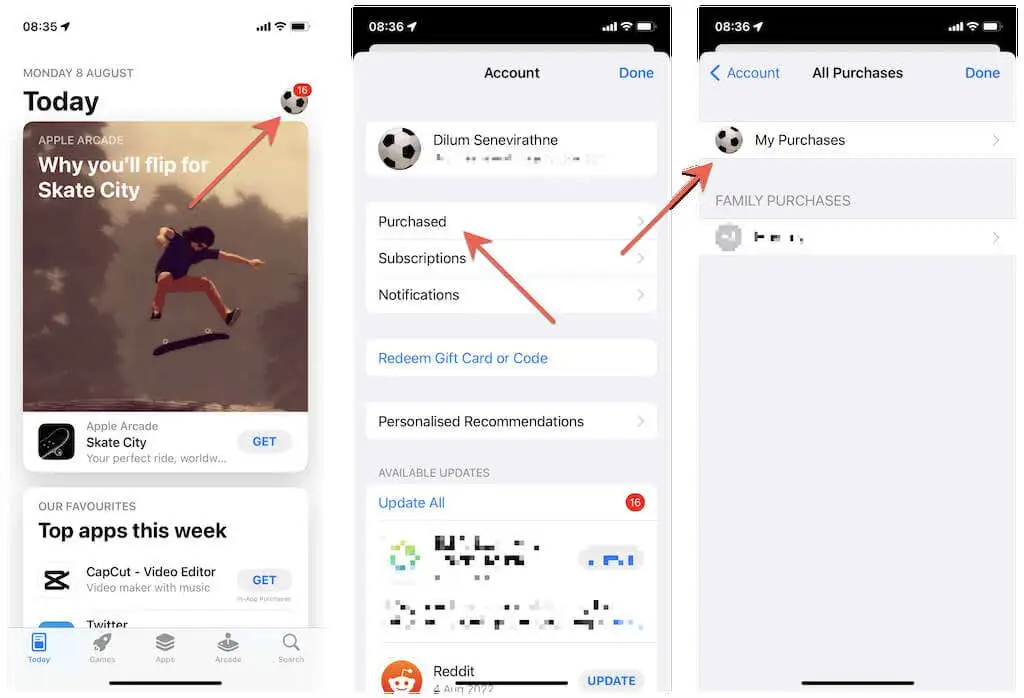
- Chuyển sang Không phải trên này điện thoại Iphone/iPad chuyển hướng. Điều đó sẽ hiển thị tất cả các ứng dụng chưa được cài đặt trên thiết bị của bạn, tự động được sắp xếp theo thứ tự giảm dần theo ngày mua / tải xuống.
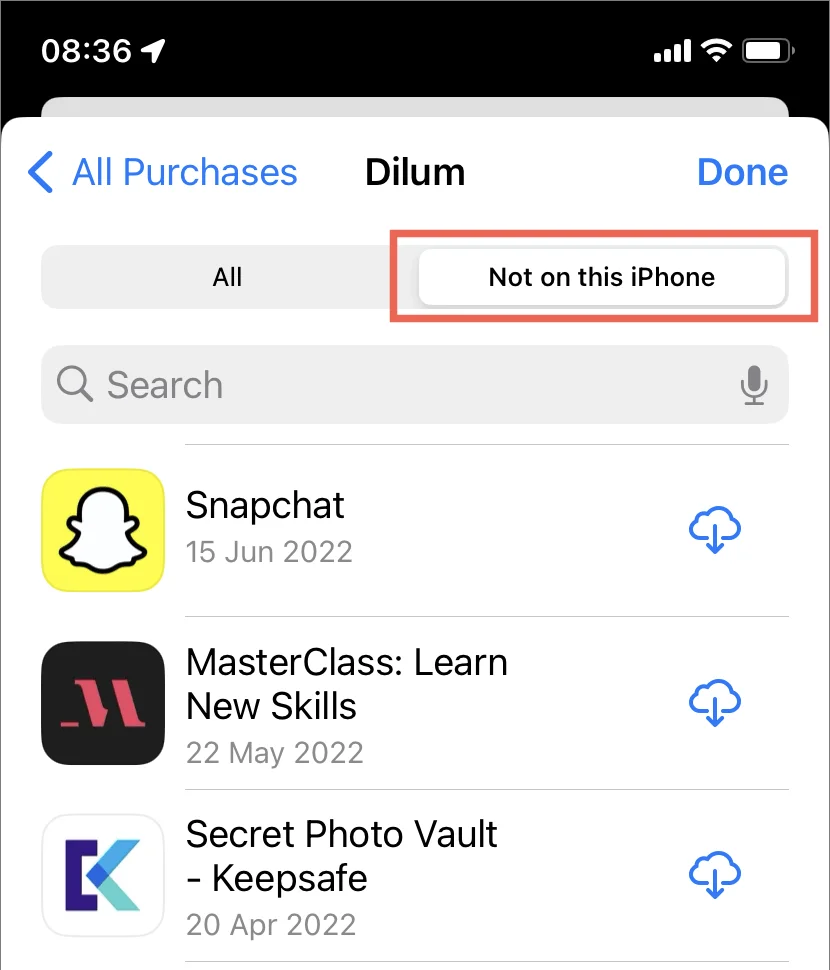
Nếu một ứng dụng ở đầu danh sách và có vẻ là một bổ sung khá mới, có thể an toàn khi cho rằng ứng dụng đó đã bị xóa gần đây.
Tuy nhiên, cũng có thể bạn — hoặc ai đó — có thể đã xoá một ứng dụng khác trong danh sách một thời gian ngắn trước đây. Đáng buồn thay, không có cách nào để biết điều đó ngoài việc kiểm tra ứng dụng Tệp để tìm dấu vết của hoạt động ứng dụng gần đây.
Nếu bạn muốn tải lại một ứng dụng trong danh sách, chỉ cần nhấn vào Tải xuống biểu tượng bên cạnh nó. Nếu bạn cũng muốn lấy lại dữ liệu đã xóa liên quan đến ứng dụng, bạn có thể phải sử dụng đến khôi phục iPhone của mình thông qua iCloud hoặc iTunes. Tuy nhiên, một số ứng dụng như WhatsApp và Snapchat có cơ chế sao lưu tích hợp, vì vậy bạn có thể muốn kiểm tra điều đó trước.
Điều đó nói rằng, iPhone và iPad cũng cho phép bạn ẩn các giao dịch mua trên App Store. Do đó, xem danh sách mua hàng ẩn của bạn cũng là một ý kiến hay. Để đạt được nó:
- Mở Cài đặt ứng dụng trên iPhone của bạn và nhấn vào ID Apple ở đầu màn hình.
- Vỗ nhẹ Phương tiện & Mua hàng > Xem tài khoản.
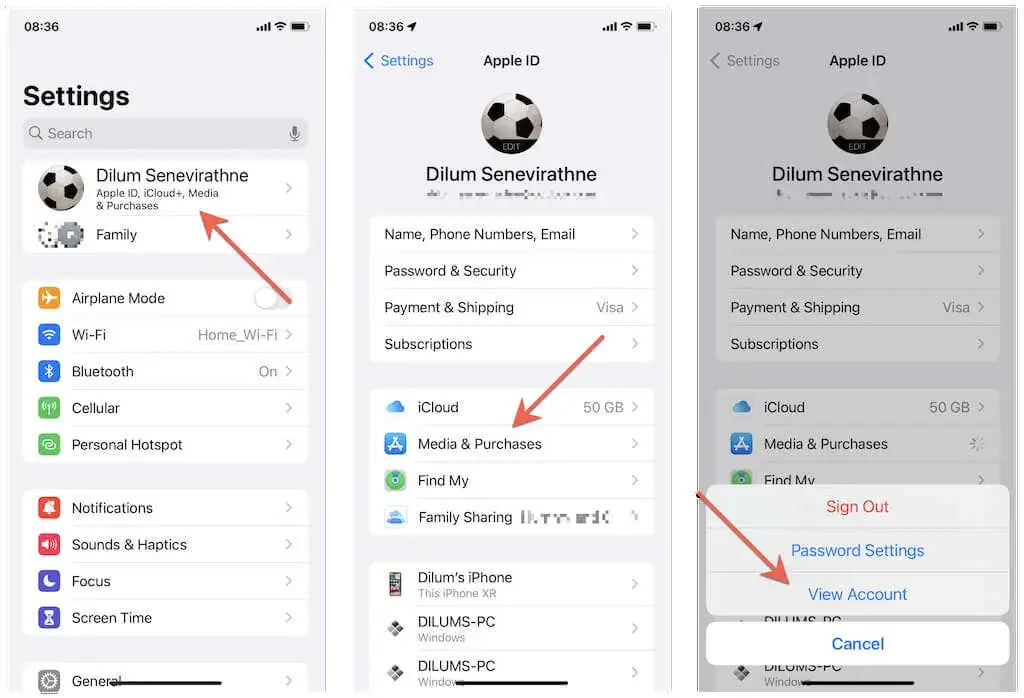
- Cuộn xuống cuối màn hình và nhấn Mua hàng ẩn.
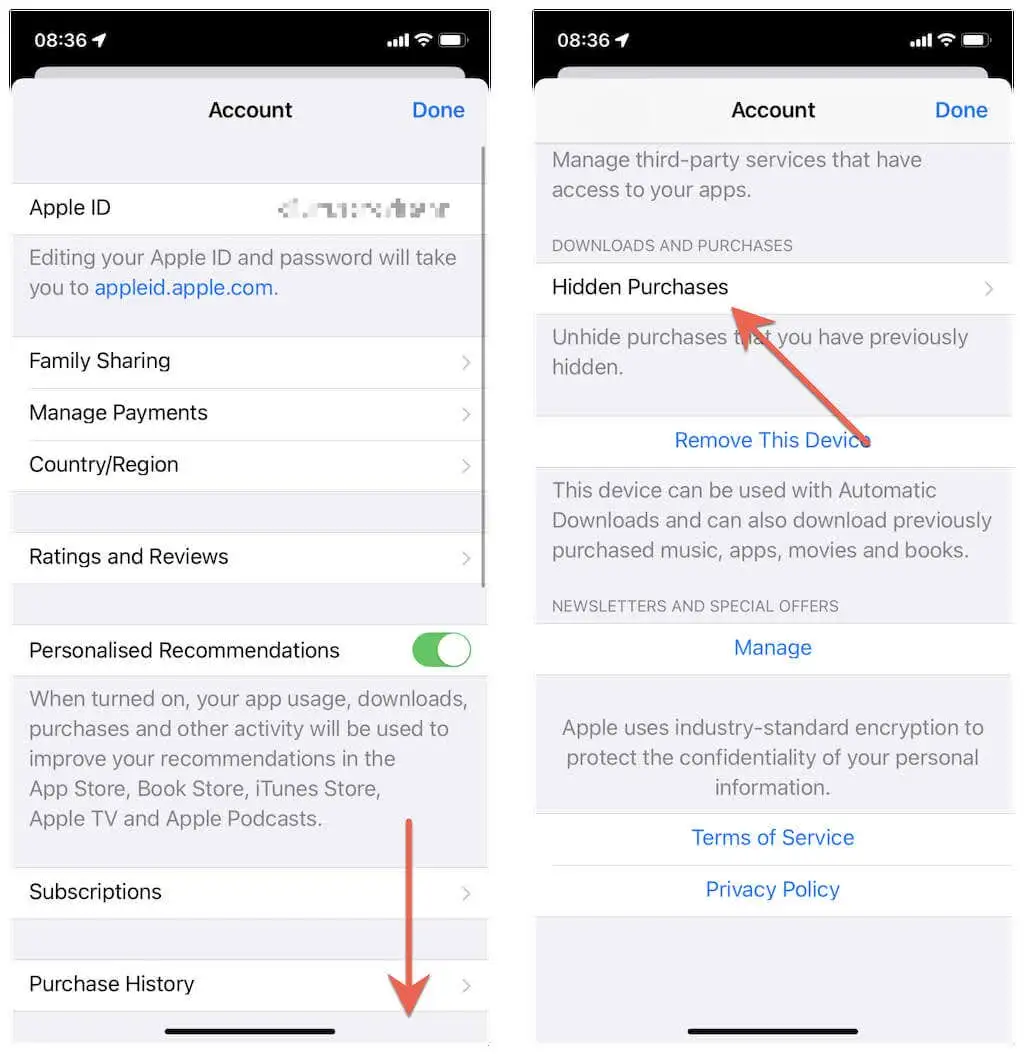
Điều đó sẽ hiển thị danh sách các ứng dụng bạn đã ẩn trên iPhone và iPad của mình. Các giao dịch mua hoặc tải xuống bị ẩn gần đây nhất sẽ xuất hiện ở đầu màn hình.
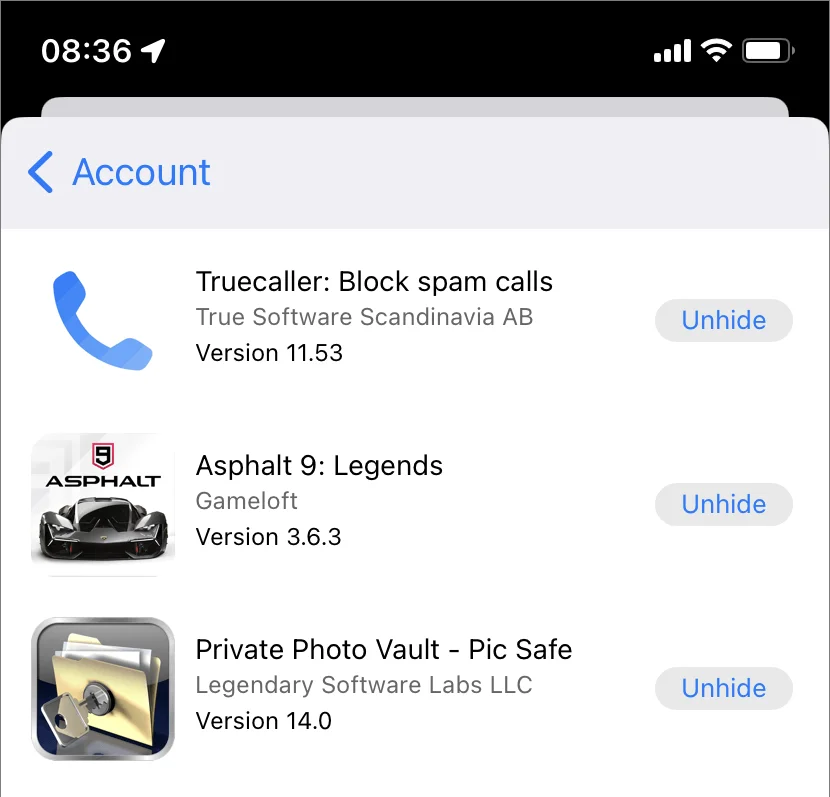
Danh sách mua hàng ẩn không cung cấp Tải xuống nút, vì vậy bạn phải Bỏ ẩn ứng dụng và tải xuống thông qua danh sách mua hàng của App Store (cho phép bạn tìm ra chính xác thời điểm ứng dụng được tải xuống hoặc mua ban đầu). Nếu bạn không muốn bận tâm đến các chi tiết, chỉ cần tìm kiếm ứng dụng trên App Store và tải xuống.
Mẹo: IPhone và iPad cung cấp nhiều cách để ẩn ứng dụng khỏi Màn hình chính mà không cần gỡ cài đặt chúng. Tìm hiểu cách tìm ứng dụng ẩn trên iPhone và iPad.
Xem các ứng dụng đã xóa gần đây trên Android
Nếu bạn sử dụng điện thoại Android, cách nhanh nhất để tìm ra các ứng dụng gần đây đã bị xóa khỏi thiết bị của bạn là sử dụng Cửa hàng Google Play.
Để tìm các ứng dụng đã xóa — trả phí và miễn phí — trên thiết bị Android của bạn:
- Mở Cửa hàng Google Play ứng dụng và nhấn vào ảnh chân dung hồ sơ của bạn ở trên cùng bên phải của màn hình. Sau đó, chạm vào Quản lý ứng dụng & thiết bị.
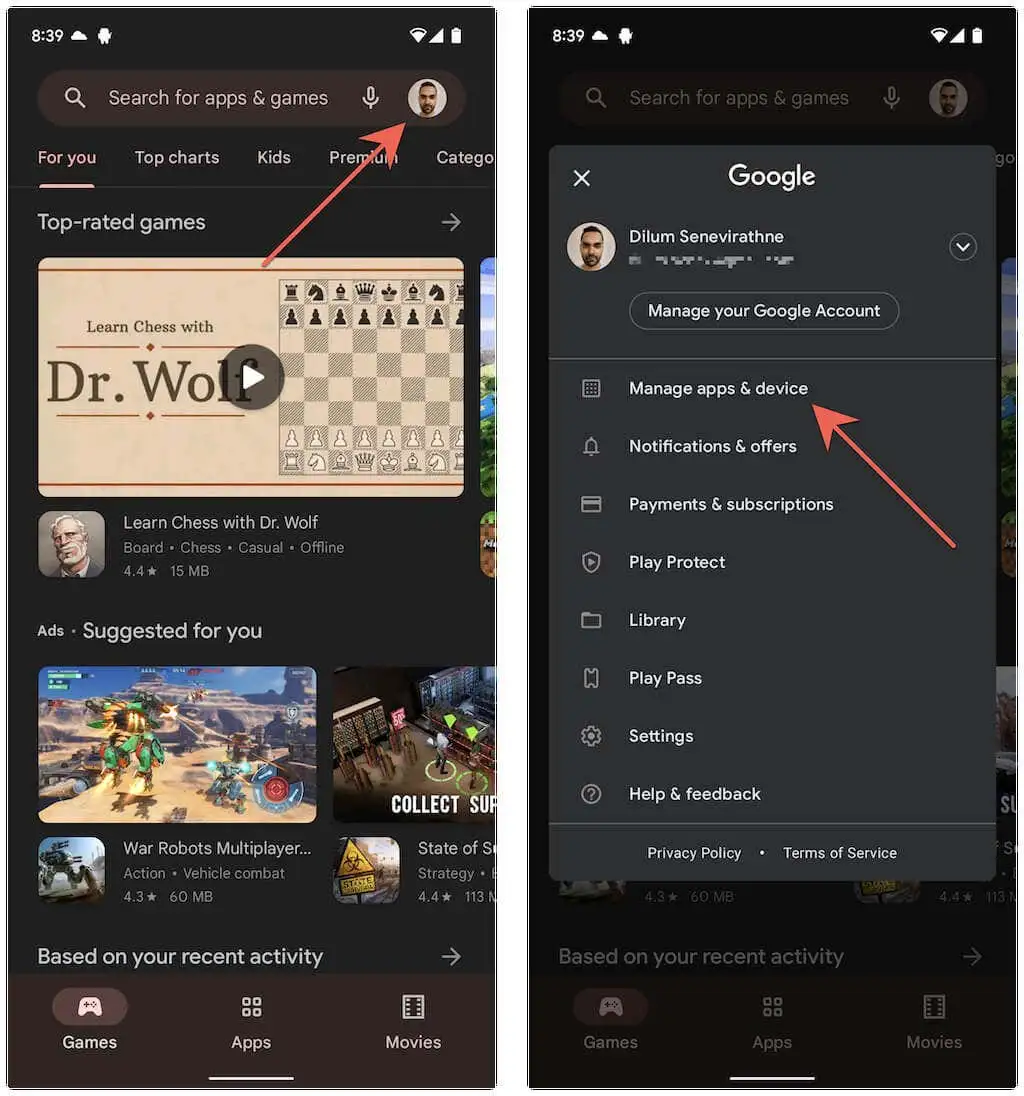
- Chuyển sang Quản lý chuyển hướng. Sau đó, chạm vào Cài đặt và chọn tùy chọn có nhãn Chưa cài đặt.
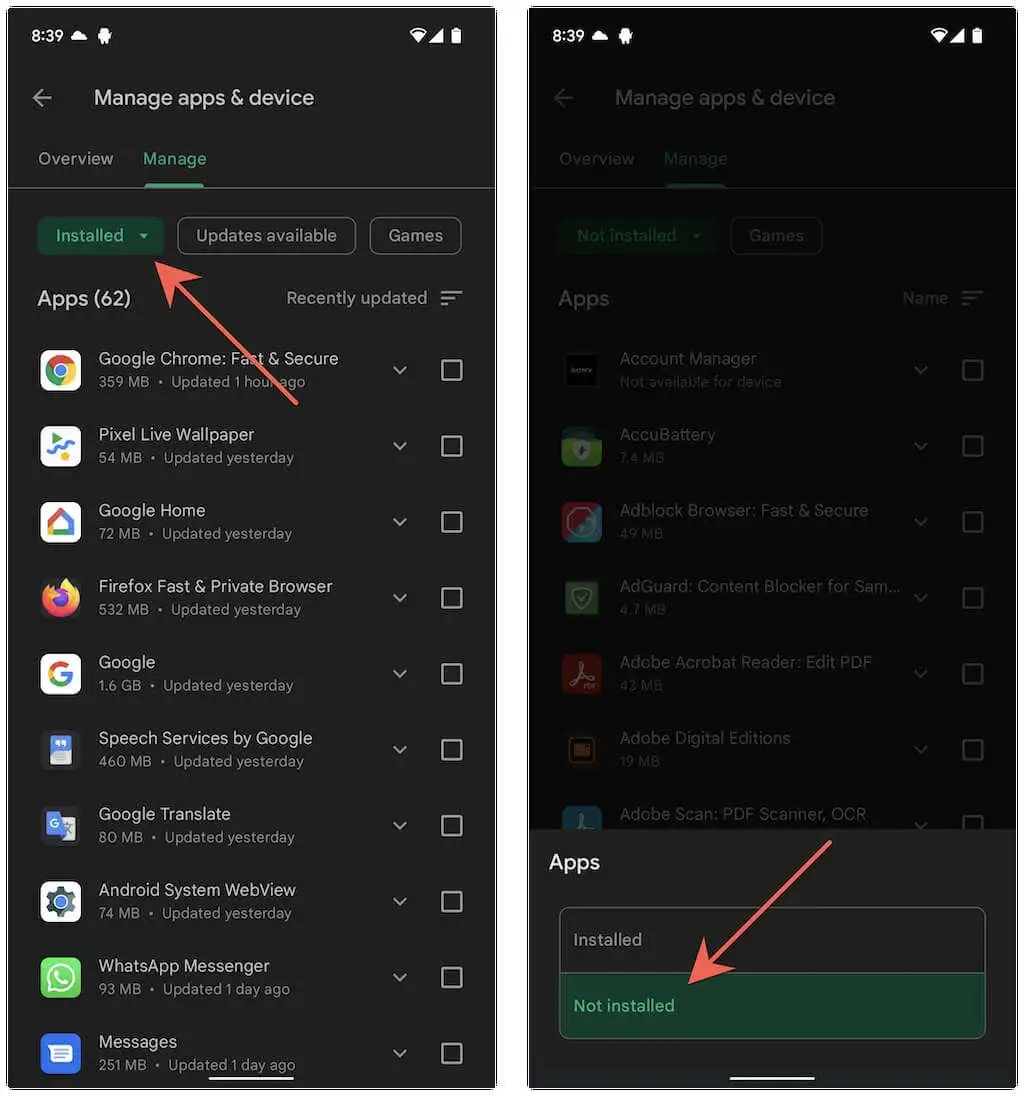
- Chạm vào Lọc biểu tượng và chọn Được thêm gần đây. Điều đó lọc các ứng dụng Android theo thời điểm chúng được tải xuống hoặc mua, với ứng dụng gần đây nhất xuất hiện ở đầu.
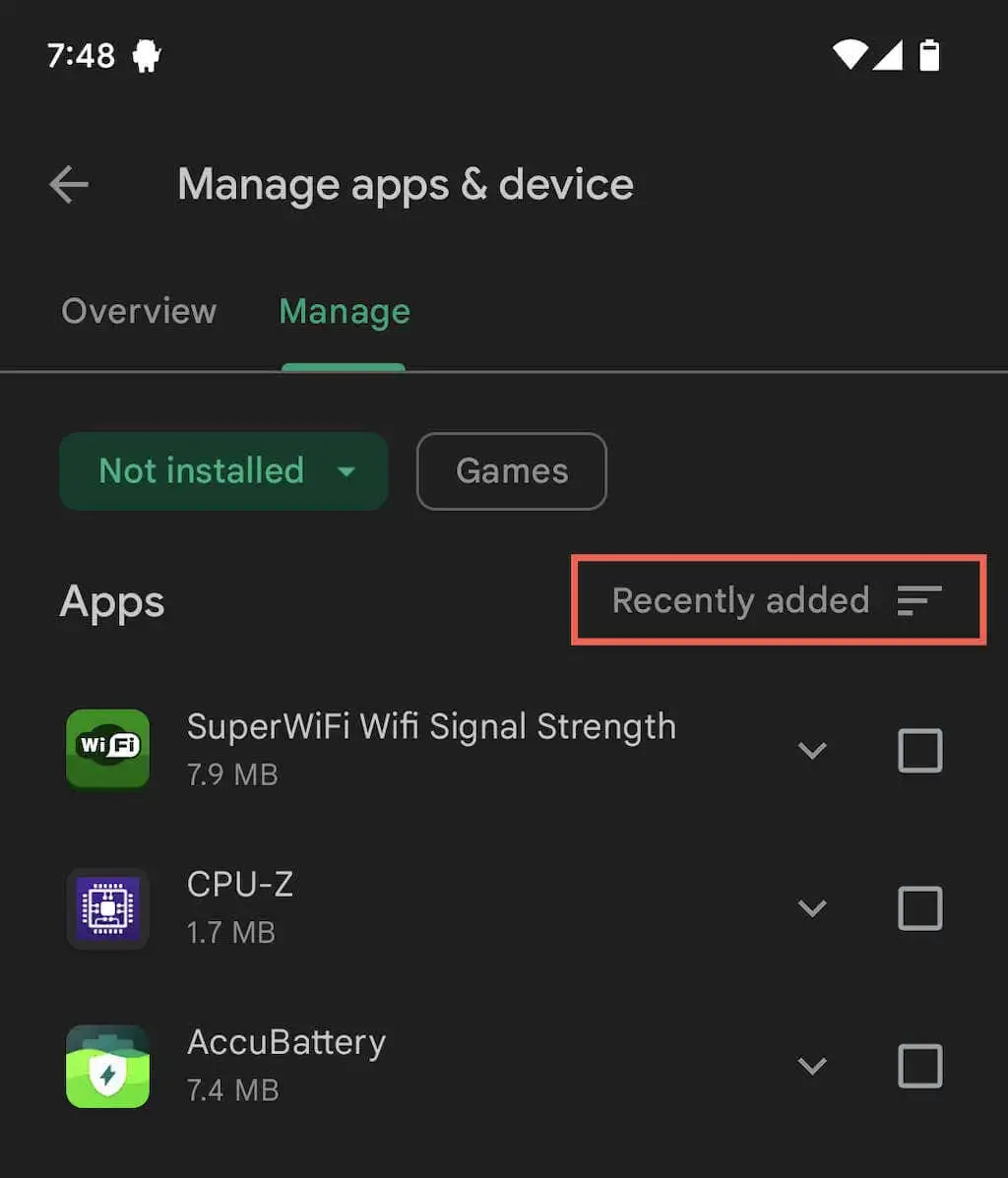
Nếu có bất kỳ ứng dụng nào bạn muốn tải xuống, hãy chọn hộp bên cạnh mỗi mục và nhấn vào Tải xuống cái nút. Bạn cũng có thể muốn tìm hiểu cách khôi phục hoặc khôi phục dữ liệu ứng dụng đã xóa.
Danh sách trên sẽ không hiển thị các ứng dụng dành riêng cho nhà sản xuất điện thoại Android — ví dụ: Samsung. Vì vậy, bạn cũng có thể muốn kiểm tra thư viện ứng dụng của bên thứ ba được tích hợp trong thiết bị của mình.
Ví dụ: để kiểm tra danh sách các ứng dụng đã gỡ cài đặt trong Samsung Galaxy Store:
- Mở Cửa hàng Galaxy và nhấn vào Thực đơn biểu tượng (ba dòng xếp chồng lên nhau).
- Vỗ nhẹ Những ứng dụng của tôi.
- Chạm vào Lọc biểu tượng và tắt Trình diễn ứng dụng đã cài đặt quyền mua. Sau đó, đặt tiêu chí lọc thành Ngày mua.
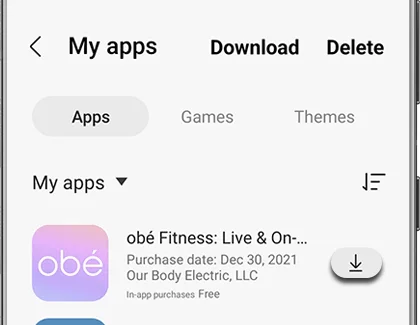
Cuộn xuống danh sách và nhấn vào Tải xuống bên cạnh bất kỳ ứng dụng nào bạn muốn cài đặt.
Sử dụng Tiện ích của bên thứ ba để theo dõi số lượt gỡ cài đặt ứng dụng trên Android
Không thể sử dụng Cửa hàng Google Play và các thư viện ứng dụng như Galaxy Store để xác định tất cả các các ứng dụng đã xóa gần đây vì điều tốt nhất bạn có thể làm là lọc các ứng dụng đã gỡ cài đặt theo ngày mua / tải xuống.
Để khắc phục sự cố đó, bạn có thể cài đặt tiện ích của bên thứ ba trên thiết bị Android để theo dõi các ứng dụng đã xóa về sau. Điều đó cũng sẽ bao gồm các ứng dụng đã tải sẵn từ kho APK.
Ví dụ: đây là cách sử dụng Trình quản lý ứng dụng để xem các ứng dụng đã xóa gần đây sau khi bạn thiết lập xong.
- Mở Quản lý ứng dụng.
- Chạm vào Thực đơn biểu tượng (ba dòng xếp chồng lên nhau) và chọn nút radio bên cạnh Ứng dụng đã xóa.
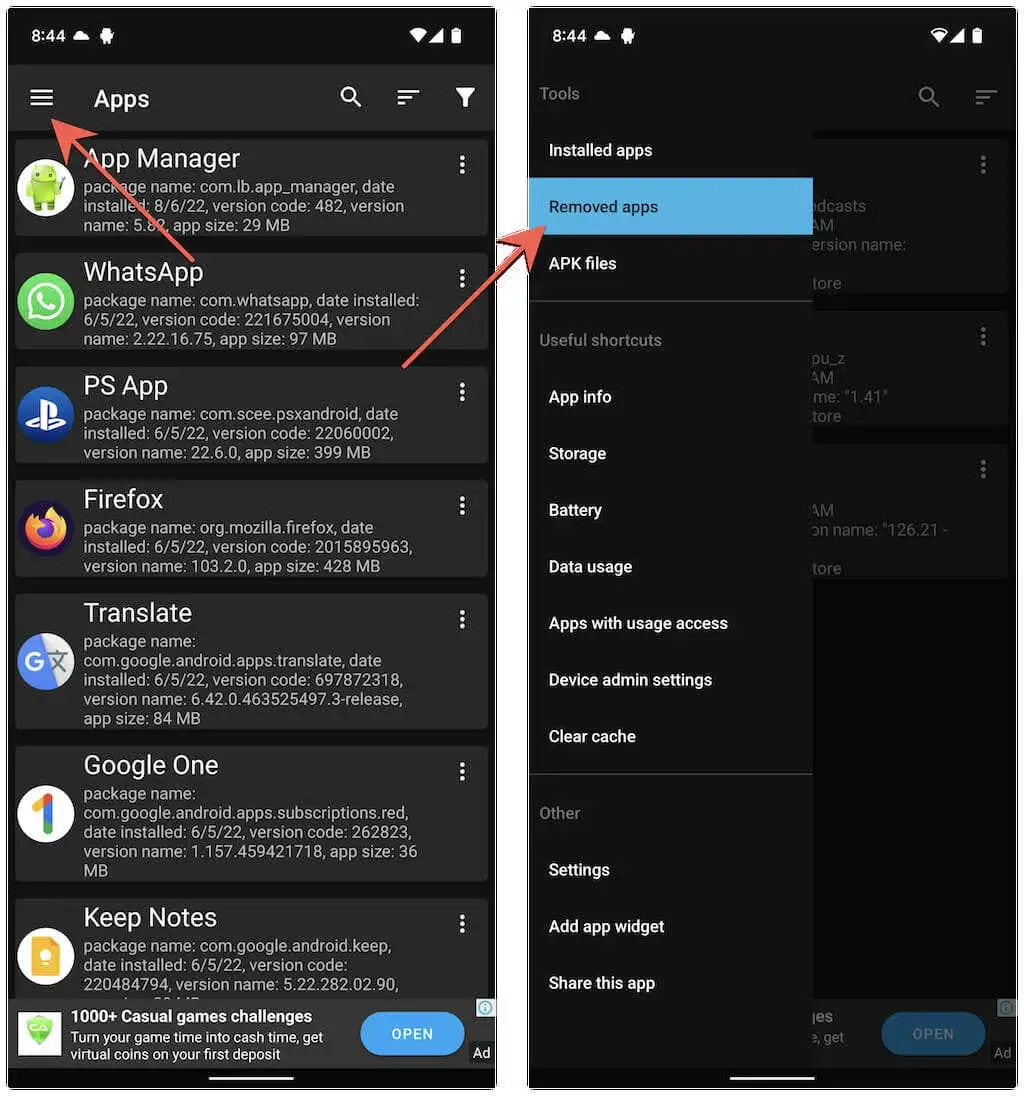
- Xem danh sách các ứng dụng được cài đặt gần đây. Nếu bạn muốn tải xuống một ứng dụng, hãy nhấn vào Hơn bên cạnh nó cho các liên kết đến Cửa hàng Play và các phòng trưng bày ứng dụng của bên thứ ba.
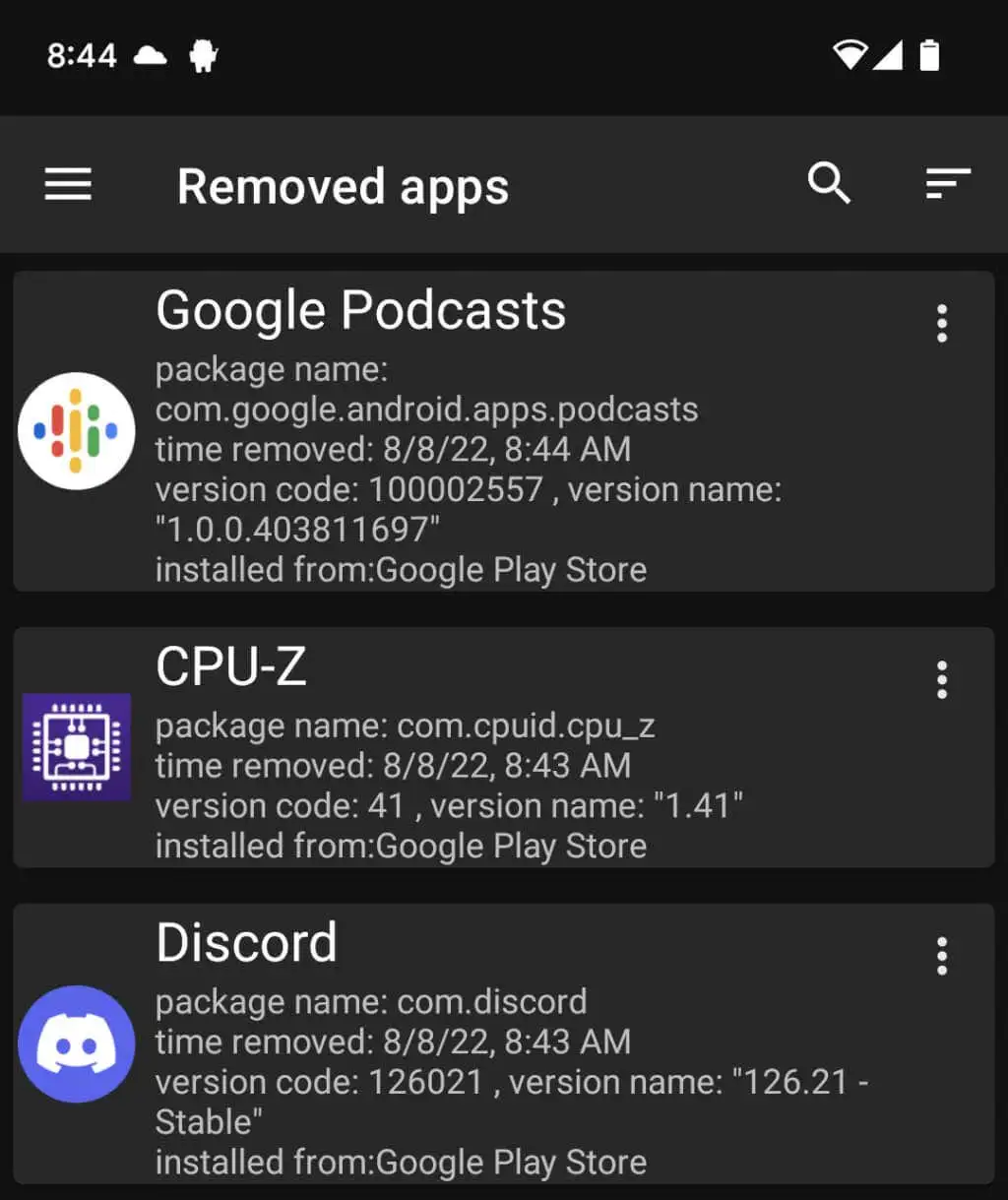
Ghi chú: Để đảm bảo rằng các ứng dụng đã xóa gần đây nhất xuất hiện ở trên cùng, hãy nhấn vào Lọc và xác nhận rằng Theo thời gian loại bỏ bộ lọc đang hoạt động.
Bỏ qua Trình quản lý ứng dụng, nhiều công cụ khác trên Cửa hàng Google Play có thể theo dõi các ứng dụng bị thiếu hoặc bị xóa gần đây, vì vậy hãy thoải mái kiểm tra. Tuy nhiên, các ứng dụng tương tự không có sẵn cho iPhone.
Theo dõi các ứng dụng của bạn
Như bạn vừa thấy, không quá khó để có được ý tưởng về các ứng dụng đã gỡ cài đặt gần đây bằng cách xem lịch sử mua hàng trên iPhone hoặc Android của bạn. Hy vọng rằng cả hai hệ điều hành di động sẽ thêm các tùy chọn gốc giúp dễ dàng theo dõi các ứng dụng đã gỡ cài đặt gần đây trong tương lai. Nếu bạn sử dụng thiết bị Android, đừng quên rằng bạn luôn có tùy chọn thiết lập thủ công công cụ giám sát ứng dụng để lưu giữ nhật ký của tất cả các lần gỡ cài đặt ứng dụng.

